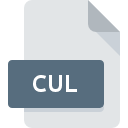
Bestandsextensie CUL
Windows Cursor Library
-
Category
-
Populariteit3 (2 votes)
Wat is CUL bestand?
CUL is een bestandsextensie die gewoonlijk wordt geassocieerd met Windows Cursor Library -bestanden. CUL bestandsformaat is compatibel met software die kan worden geïnstalleerd op Windows systeemplatform. CUL-bestandsindeling, samen met 6033 andere bestandsindelingen, behoort tot de categorie Verschillende bestanden. Gebruikers wordt geadviseerd om CursorWorkshop software te gebruiken voor het beheren van CUL-bestanden, hoewel 1 andere programma's ook dit type bestand aankunnen. CursorWorkshop software is ontwikkeld door Axialis Software, en op de officiële website kunt u meer informatie vinden over CUL-bestanden of het CursorWorkshop softwareprogramma.
Programma's die CUL bestandsextensie ondersteunen
Programma's die CUL-bestanden aankunnen zijn als volgt. CUL-bestanden kunnen worden aangetroffen op alle systeemplatforms, inclusief mobiel, maar er is geen garantie dat elk dergelijke bestanden naar behoren zal ondersteunen.
Hoe open je een CUL-bestand?
Er kunnen meerdere oorzaken zijn waarom u problemen hebt met het openen van CUL-bestanden op een bepaald systeem. Wat belangrijk is, kunnen alle veelvoorkomende problemen met betrekking tot bestanden met de extensie CUL door de gebruikers zelf worden opgelost. Het proces is snel en er is geen IT-expert bij betrokken. Hierna volgt een lijst met richtlijnen die u helpen bij het identificeren en oplossen van bestandsgerelateerde problemen.
Stap 1. Installeer CursorWorkshop software
 De belangrijkste en meest voorkomende oorzaak die voorkomt dat gebruikers CUL-bestanden openen, is dat er geen programma dat CUL-bestanden aankan, op het systeem van de gebruiker is geïnstalleerd. Deze is eenvoudig. Selecteer CursorWorkshop of een van de aanbevolen programma's (bijvoorbeeld IconForge) en download het van de juiste bron en installeer het op uw systeem. Hierboven vindt u een complete lijst met programma's die CUL-bestanden ondersteunen, ingedeeld naar systeemplatforms waarvoor ze beschikbaar zijn. Een van de meest risicovrije methoden voor het downloaden van software is het gebruik van koppelingen door officiële distributeurs. Ga naar de website CursorWorkshop en download het installatieprogramma.
De belangrijkste en meest voorkomende oorzaak die voorkomt dat gebruikers CUL-bestanden openen, is dat er geen programma dat CUL-bestanden aankan, op het systeem van de gebruiker is geïnstalleerd. Deze is eenvoudig. Selecteer CursorWorkshop of een van de aanbevolen programma's (bijvoorbeeld IconForge) en download het van de juiste bron en installeer het op uw systeem. Hierboven vindt u een complete lijst met programma's die CUL-bestanden ondersteunen, ingedeeld naar systeemplatforms waarvoor ze beschikbaar zijn. Een van de meest risicovrije methoden voor het downloaden van software is het gebruik van koppelingen door officiële distributeurs. Ga naar de website CursorWorkshop en download het installatieprogramma.
Stap 2. Controleer de versie van CursorWorkshop en werk deze indien nodig bij
 U heeft nog steeds geen toegang tot CUL-bestanden, hoewel CursorWorkshop op uw systeem is geïnstalleerd? Zorg ervoor dat de software up-to-date is. Soms introduceren softwareontwikkelaars nieuwe formaten in plaats van die al worden ondersteund, samen met nieuwere versies van hun toepassingen. Dit kan een van de oorzaken zijn waarom CUL-bestanden niet compatibel zijn met CursorWorkshop. De nieuwste versie van CursorWorkshop moet alle bestandsindelingen ondersteunen die compatibel zijn met oudere versies van de software.
U heeft nog steeds geen toegang tot CUL-bestanden, hoewel CursorWorkshop op uw systeem is geïnstalleerd? Zorg ervoor dat de software up-to-date is. Soms introduceren softwareontwikkelaars nieuwe formaten in plaats van die al worden ondersteund, samen met nieuwere versies van hun toepassingen. Dit kan een van de oorzaken zijn waarom CUL-bestanden niet compatibel zijn met CursorWorkshop. De nieuwste versie van CursorWorkshop moet alle bestandsindelingen ondersteunen die compatibel zijn met oudere versies van de software.
Stap 3. Koppel Windows Cursor Library -bestanden aan CursorWorkshop
Controleer na het installeren van CursorWorkshop (de meest recente versie) of dit is ingesteld als de standaardtoepassing om CUL-bestanden te openen. De methode is vrij eenvoudig en varieert weinig tussen besturingssystemen.

De eerste keuze-applicatie selecteren in Windows
- Klik met de rechtermuisknop op CUL om een menu te openen waaruit u de optie selecteren
- Klik op en selecteer vervolgens de optie
- De laatste stap is om selecteren en het mappad naar de map te sturen waarin CursorWorkshop is geïnstalleerd. U hoeft nu alleen nog maar uw keuze te bevestigen door Altijd deze app gebruiken voor het openen van CUL-bestanden en op klikken.

De eerste keuze-applicatie selecteren in Mac OS
- Klik met de rechtermuisknop op het CUL-bestand en selecteer
- Open het gedeelte door op de naam te klikken
- Selecteer CursorWorkshop en klik op
- Ten slotte zal een Deze wijziging worden toegepast op alle bestanden met CUL extensie bericht zou moeten verschijnen. Klik op de knop om uw keuze te bevestigen.
Stap 4. Zorg ervoor dat het CUL-bestand compleet is en geen fouten bevat
U hebt de stappen in de punten 1-3 nauwkeurig gevolgd, maar is het probleem nog steeds aanwezig? U moet controleren of het bestand een correct CUL-bestand is. Het niet kunnen openen van het bestand kan te maken hebben met verschillende problemen.

1. De CUL is mogelijk geïnfecteerd met malware - zorg ervoor dat u deze scant met een antivirusprogramma.
Als het bestand is geïnfecteerd, probeert de malware die zich in het CUL-bestand bevindt het te openen. Scan het bestand onmiddellijk met een antivirusprogramma of scan het hele systeem om ervoor te zorgen dat het hele systeem veilig is. Als de scanner heeft vastgesteld dat het CUL-bestand onveilig is, volg dan de instructies van het antivirusprogramma om de dreiging te neutraliseren.
2. Controleer of het bestand beschadigd of beschadigd is
Hebt u het betreffende CUL-bestand van een andere persoon ontvangen? Vraag hem / haar om het nog een keer te verzenden. Het bestand is mogelijk foutief gekopieerd en de gegevens hebben integriteit verloren, waardoor er geen toegang tot het bestand is. Bij het downloaden van het bestand met de extensie CUL van internet kan er een fout optreden met als gevolg een onvolledig bestand. Probeer het bestand opnieuw te downloaden.
3. Controleer of uw account beheerdersrechten heeft
Het is mogelijk dat het betreffende bestand alleen toegankelijk is voor gebruikers met voldoende systeemrechten. Meld u af bij uw huidige account en meld u aan bij een account met voldoende toegangsrechten. Open vervolgens het bestand Windows Cursor Library.
4. Zorg ervoor dat het systeem voldoende middelen heeft om CursorWorkshop uit te voeren
Als het systeem zwaar wordt belast, kan het mogelijk het programma dat u gebruikt om bestanden met de extensie CUL te openen, niet verwerken. Sluit in dit geval de andere applicaties.
5. Zorg ervoor dat u de nieuwste stuurprogramma's en systeemupdates en -patches hebt geïnstalleerd
Actueel systeem en stuurprogramma's maken uw computer niet alleen veiliger, maar kunnen ook problemen met het Windows Cursor Library -bestand oplossen. Het kan zijn dat de CUL-bestanden correct werken met bijgewerkte software die enkele systeemfouten verhelpt.
Wilt u helpen?
Als je nog meer informatie over de bestandsextensie CUL hebt, zullen we je dankbaar zijn als je die wilt delen met de gebruikers van onze site. Gebruik het formulier hier en stuur ons je informatie over het CUL-bestand.

 Windows
Windows 

